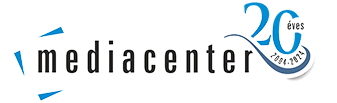Outlook 2019, 2021 és Office 365 beállítás
1. lépés:
Az Outlook elindítása után egyből elindul a postafiók varázsló - IMAP fiókként fog a fiók beállítódni. Ha már létező postafiók mellé hoz létre újat, úgy a varázslót a Fájl -> Információ -> Fiók hozzáadása gomb segítségével indíthatja el.
Az e-mail cím beállításához válassza ki, hogy manuálisan állítja be a postafiókot.

2. lépés:
Válassza ki a POP vagy IMAP ikont, majd kattintson rá.

3. lépés:
Ahol is a képen látható adatokat írja be pontosan így IMAP postafiók esetében!

4. lépés:
Adja meg a postafiókhoz tartozó jelszót.

5. lépés:
Kattintson a KÉSZ gombra.
Ezzel a postafiók létrehozása sikeres volt IMAP protokollal!

Amennyiben egyedi levélküldő SMTP szervert, vagy POP3 fiókot kíván beállítani, úgy a következők a teendők:
Kattintson a Fájl -> információ -> fiókbeállítások gombra, majd a profilok kezelése menüpontra!
A felbukkanó ablakban pedig kattintson az E-mail fiókok... gombra!
- ha POP3 fiókot kíván létrehozni, kattintson az "Új..." menüpontra, ahol is a már a korábbi felület töltődik be, de IMAP helyett POP fiókot válasszon ki. Ehhez pedig a következő adatokat kell megadni:
Bejövő és kimenő szerver adatai:
- POP3 szerver címe: pop3.mediacenter.hu
- Felhasználónév: teljes email cím
- Jelszó: email címhez tartozó jelszó
Portszámok:
- Bejövő üzenetek kiszolgálója: 110 (vagy SSL esetén 995)
- Kimenő SMTP kiszolgáló: 25000 (vagy SSL esetén 465)